新手第一次写博客,记录下在画pcb板遇到的问题和一些过程,如有错误,希望大家帮忙指正。
在画原理图时,就很纠结VBAT引脚不加外部电源的接法。
看了很多别人的原理图,有直接接3.3V电源的,也有串联了一个电容接地的,根据数据手册
应该是接3.3V串一个二极管(防止电流反向灌入),在加上一个去耦电容(虑电源波纹)。不知道这样的接法是不是还有其他作用。
接法如下:
再有就是画原理图库和pcb库的简单封装。这里画一个简单的贴片电容。首先给工程新建一个原理图库。右键工程,选择下图中新建原理图库。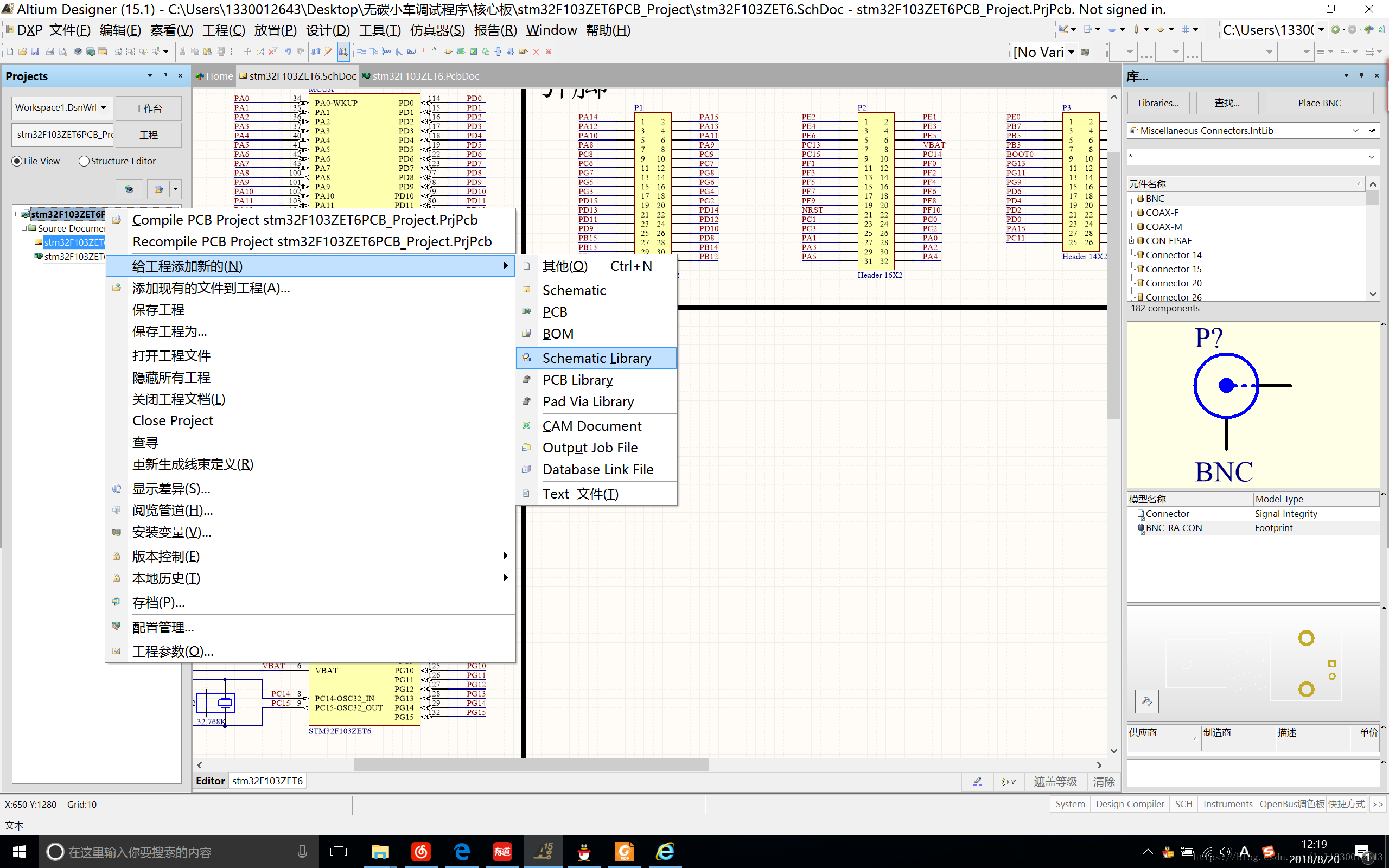
点击保存原理图,可以将原理图放在工程文件夹中。
右键选择放置,这里可以根据自己要画的元件选择合适的图形,这里我们先画两条平行线段。
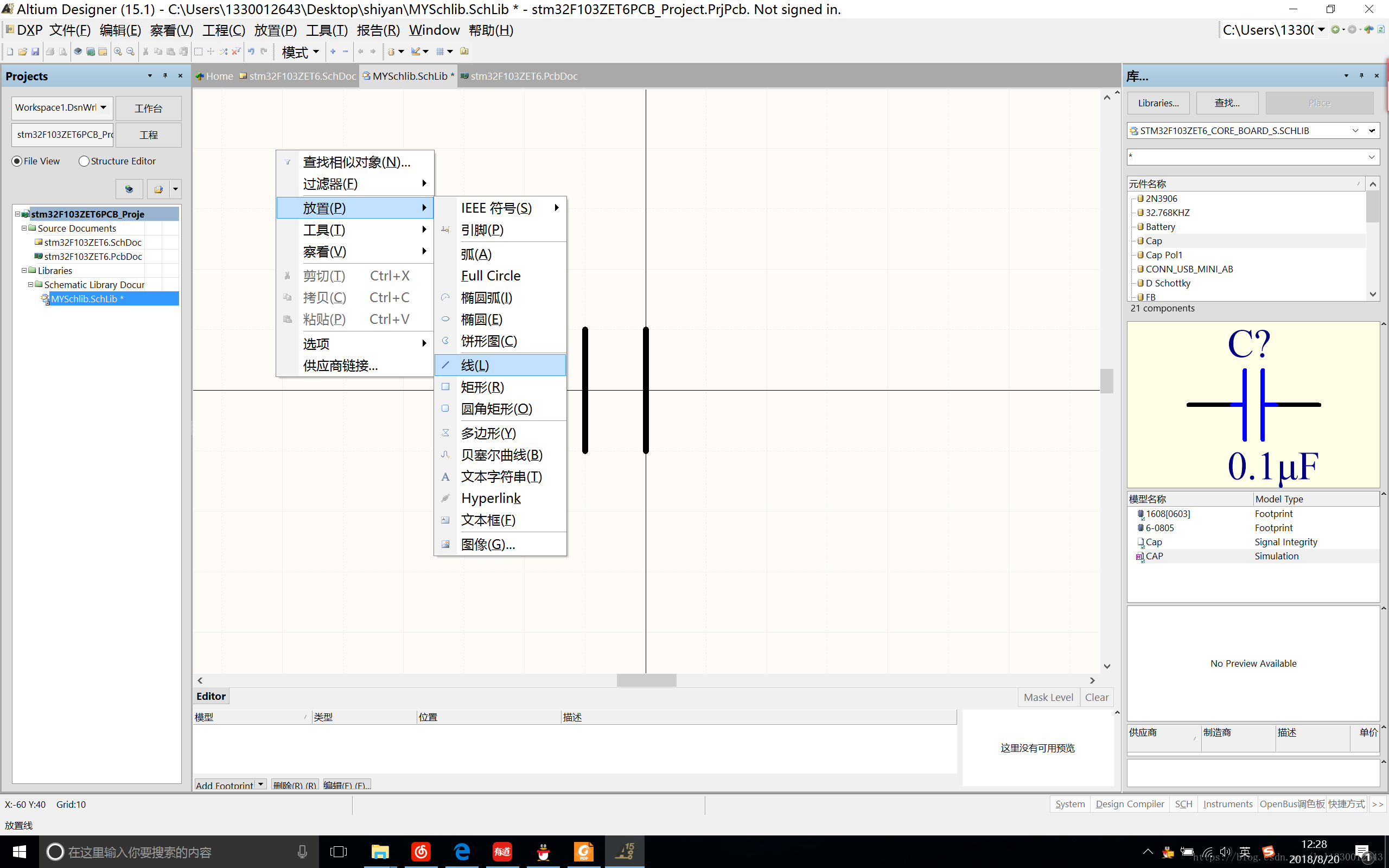
双击刚才放置的线,可以修改线的属性。这里把线的颜色修改为蓝色。
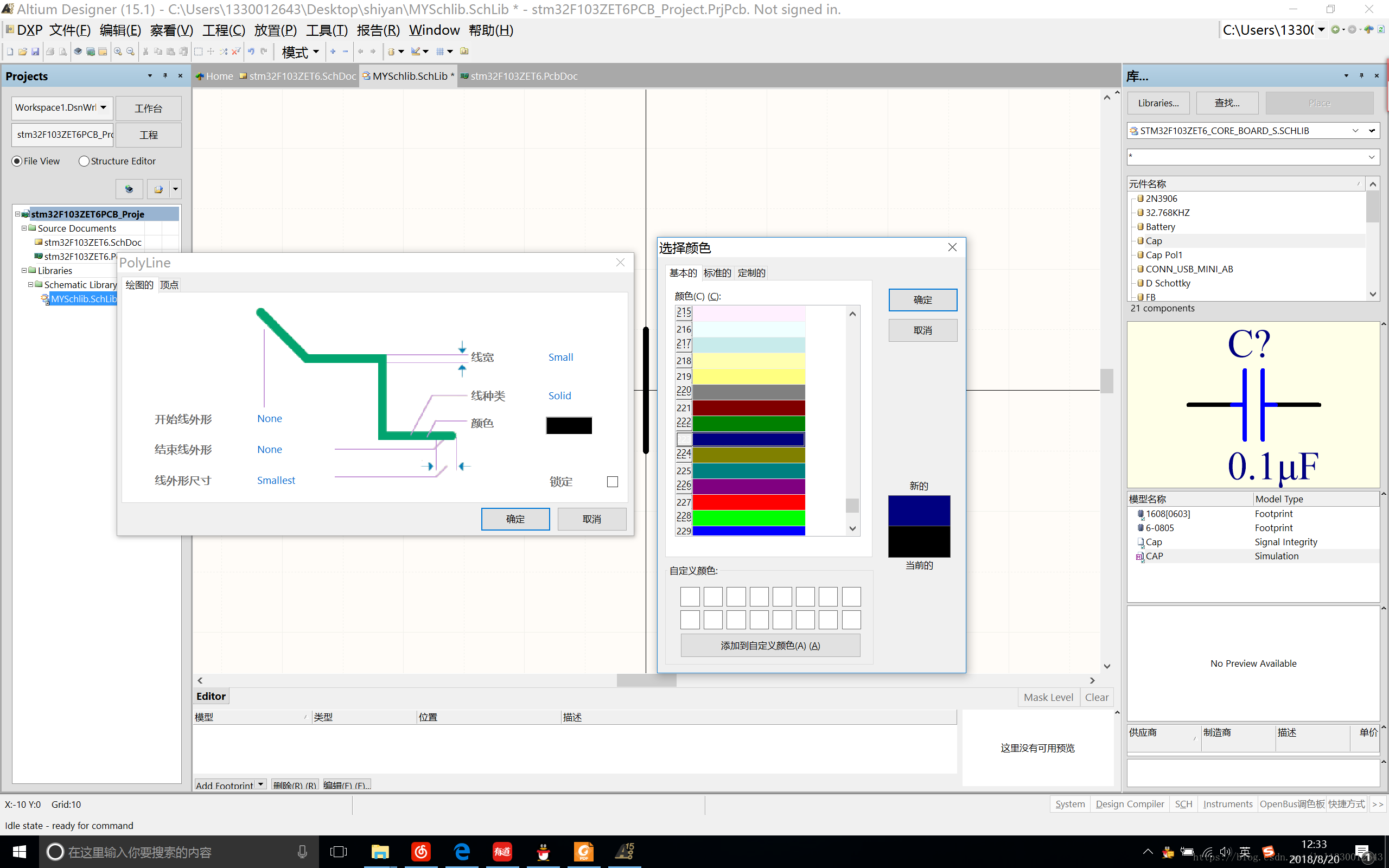
然后我们右击放置引脚,这里有需要注意的地方。在放置引脚时需将带有白色小点的一侧放在外面,作为接入端。
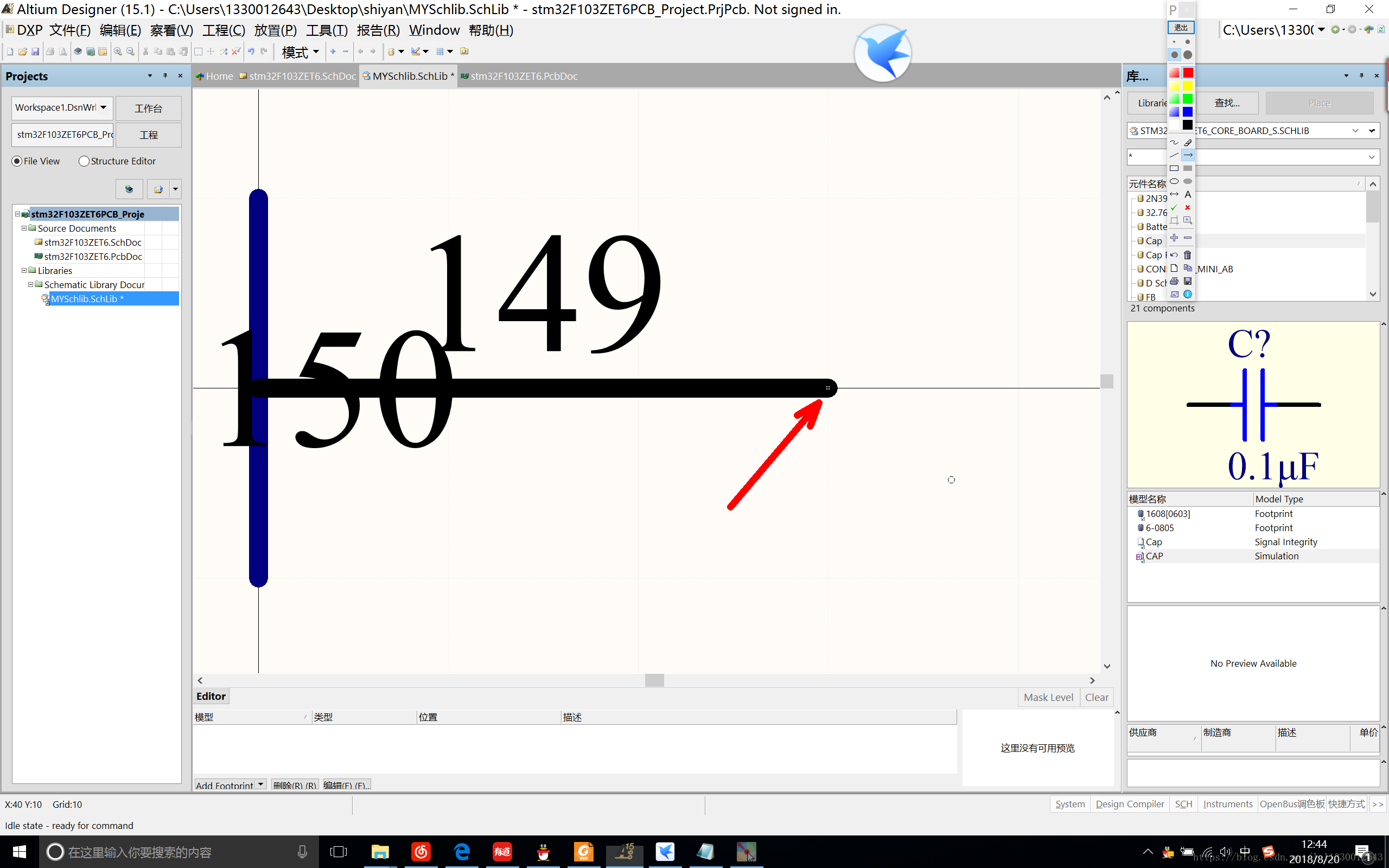
当时我就是没有注意这个,导致后来在导入到pcb板后自己画的两个贴片元件没有连线。本来以为是原理图没有连上,后来找了很久才发现这里有错误。然后双击引脚,把标签和名字隐藏,将引脚长度改为10。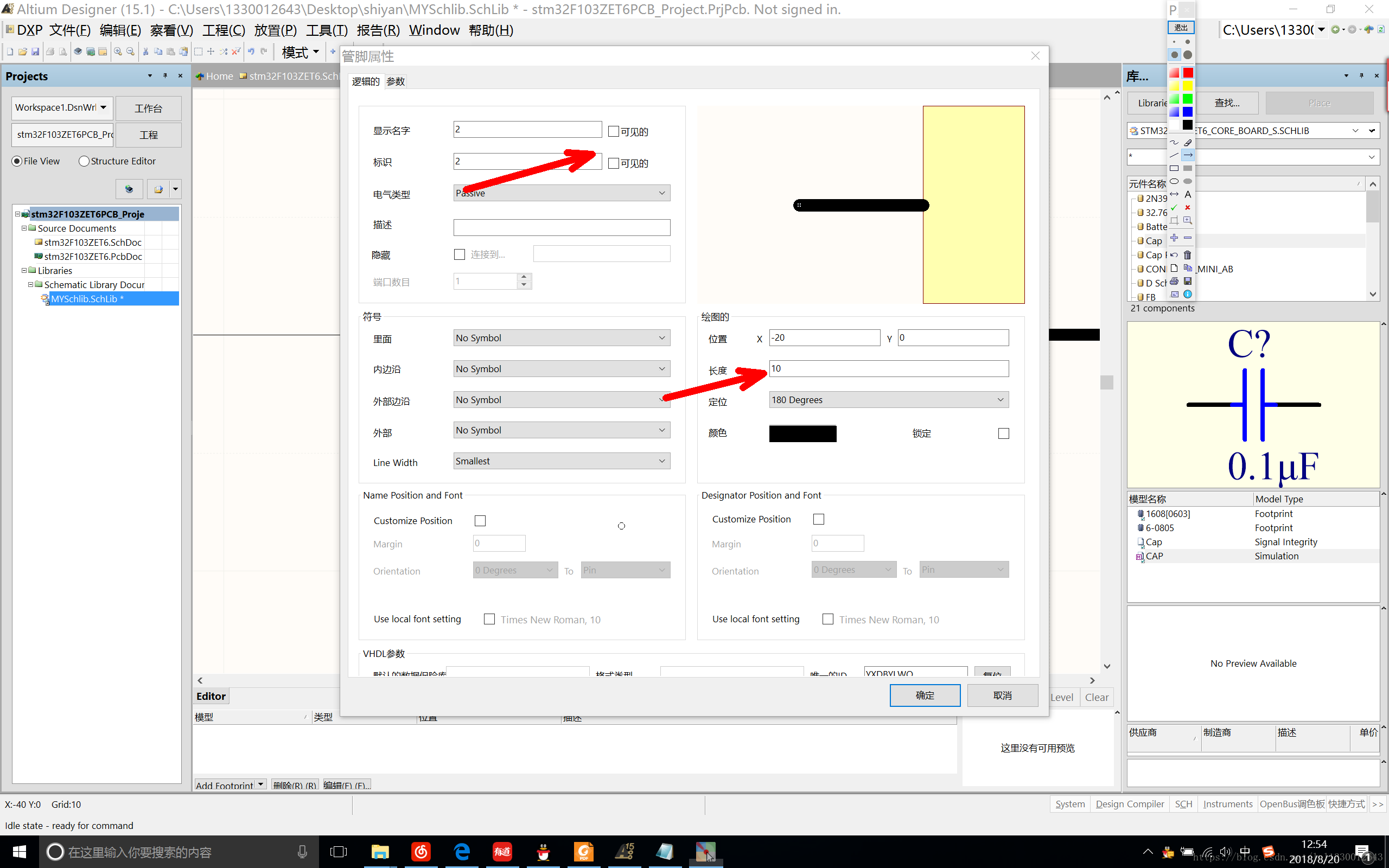
画完以后右键选择工具,器件属性。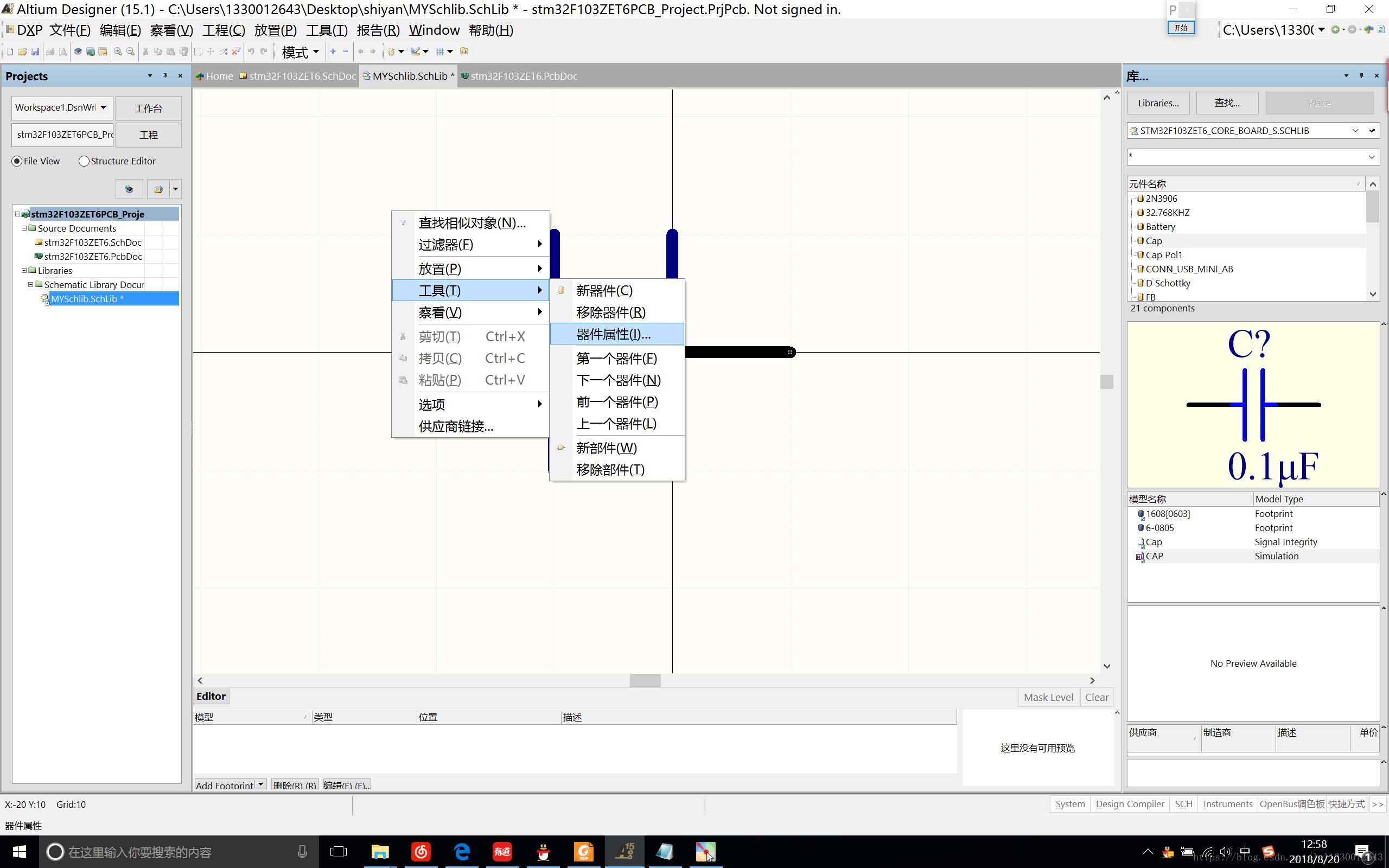
修改标签和注释。
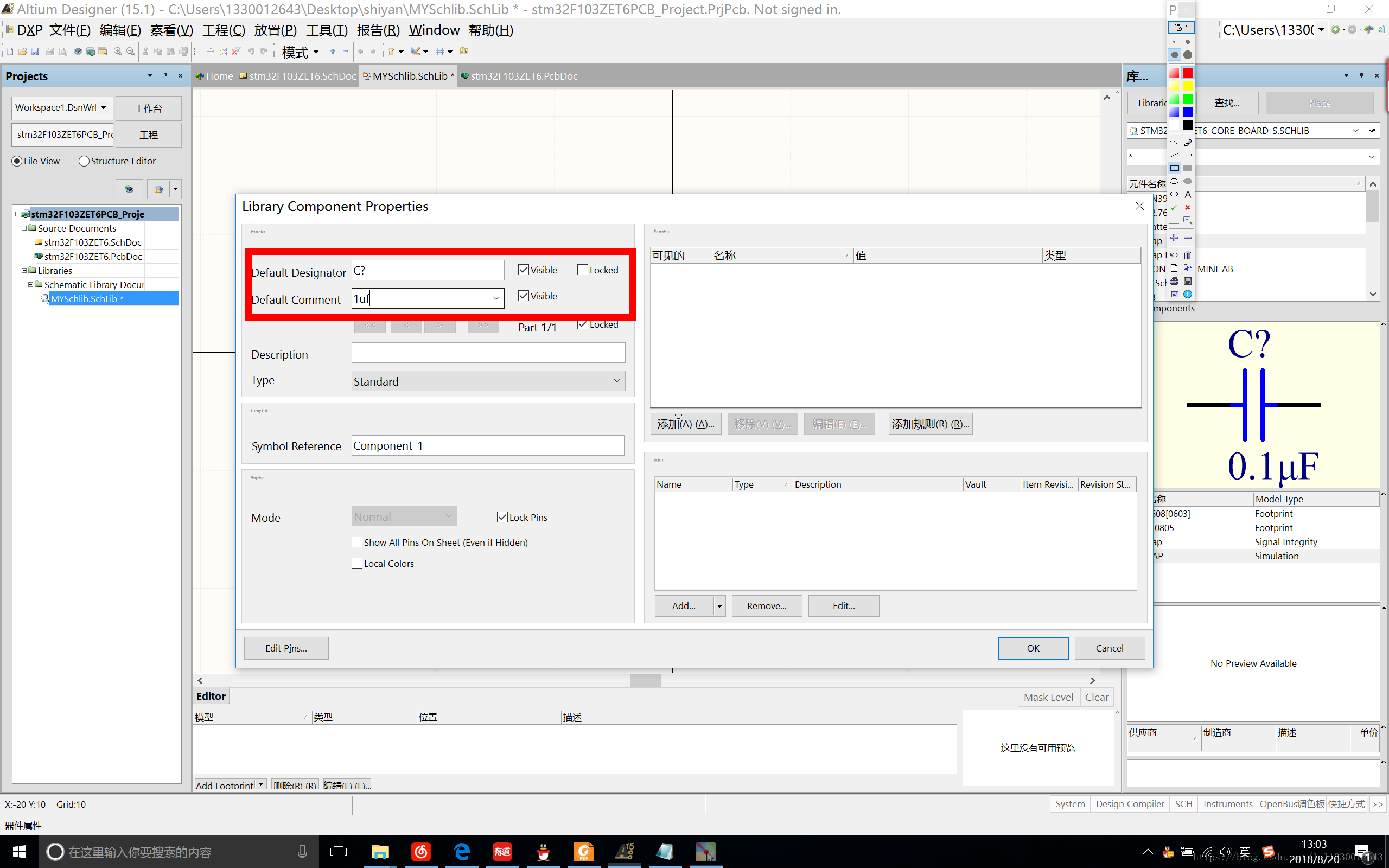
然后点击引脚设置。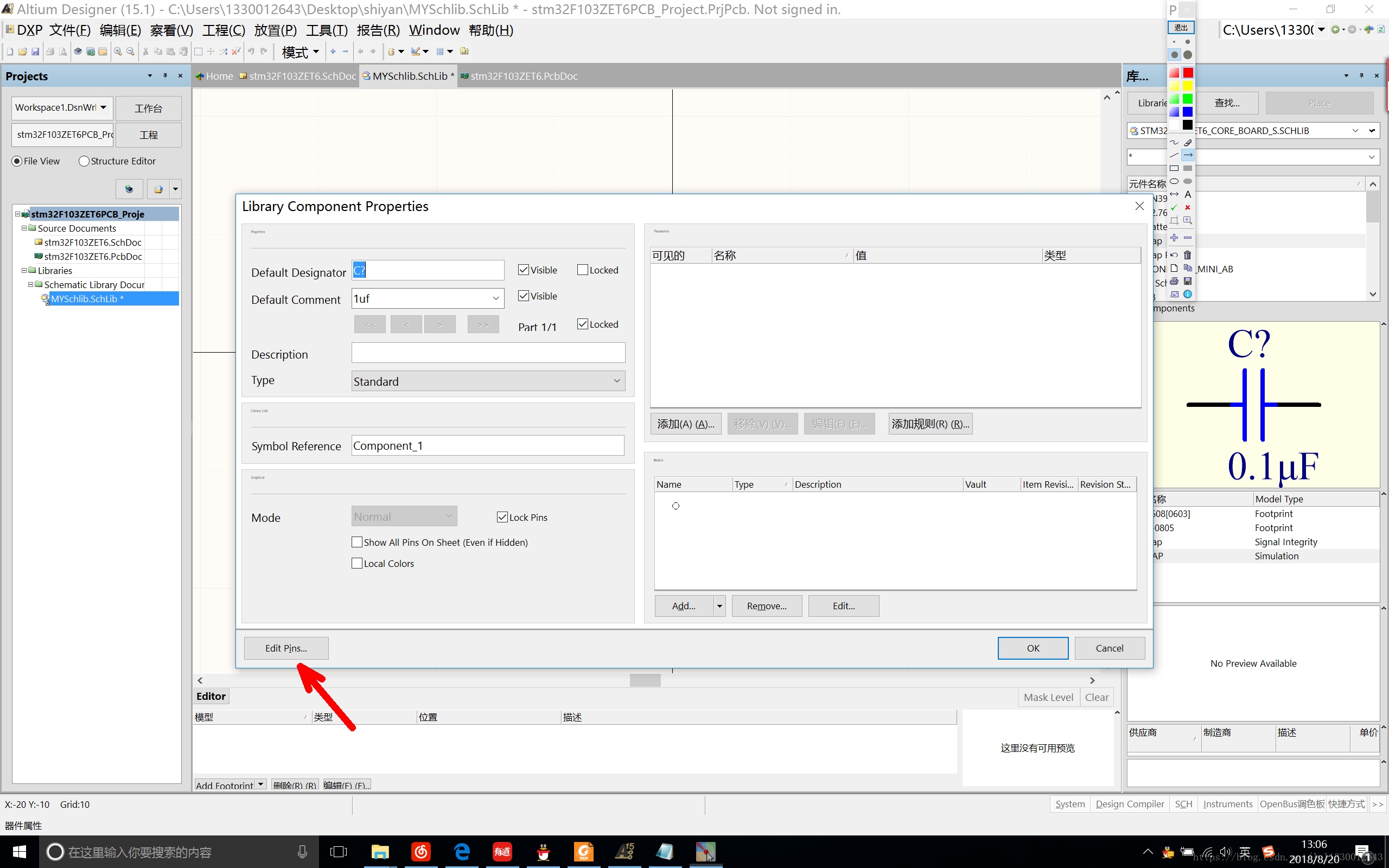
设置两个引脚分别为1和2。原理图的引脚要和封装的引脚相对应,否则也可能会出现原理图更新到pcb元件上没有连线的情况。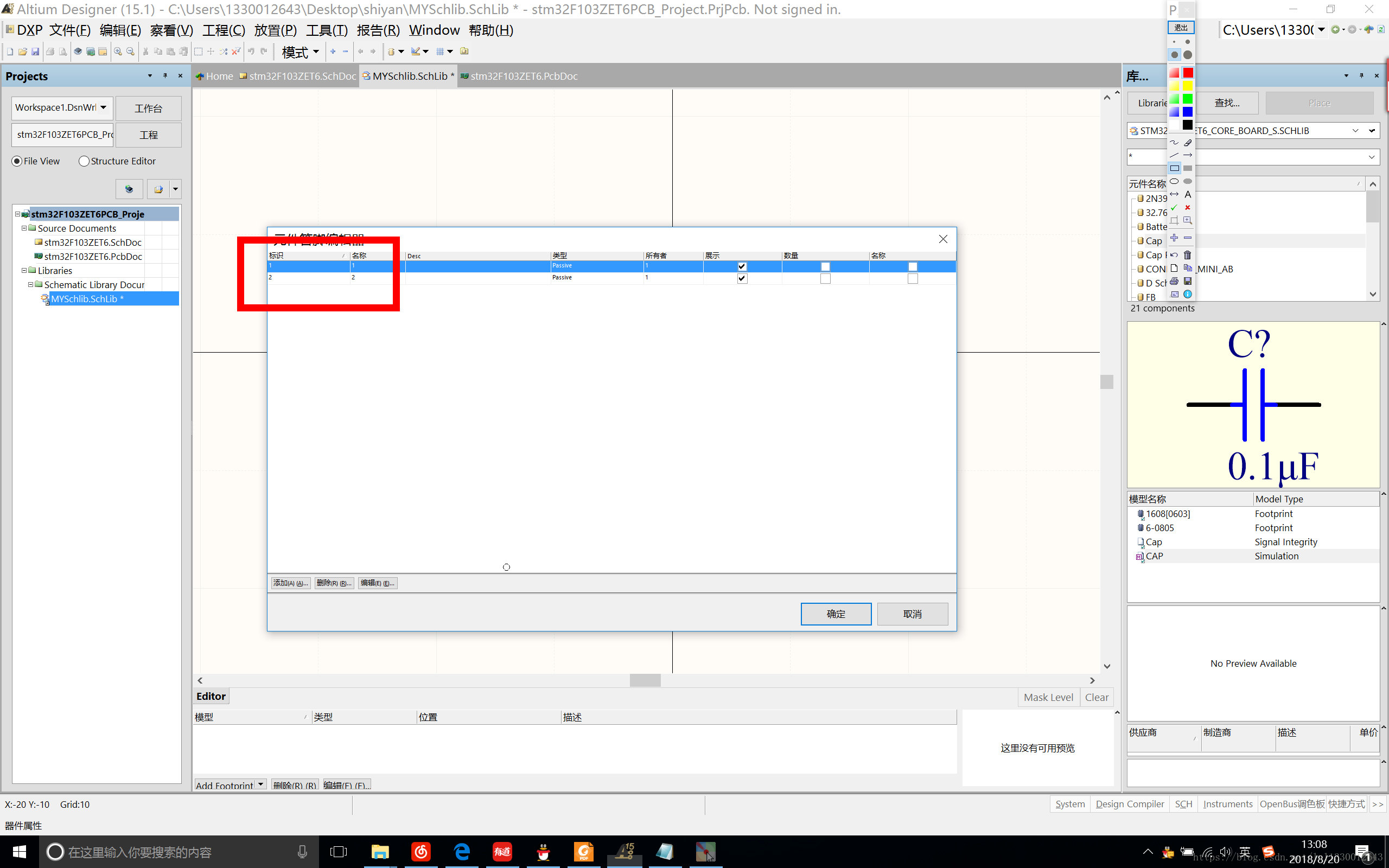
到这里基本就画完了(第一次画,如有错误和缺少还望指出)。
有的元件在画完之后可能发现太大了想要重新调小又发现太小了,这里可以通过设置栅格大小来调节单位大小。这样就可以画出理想的大小。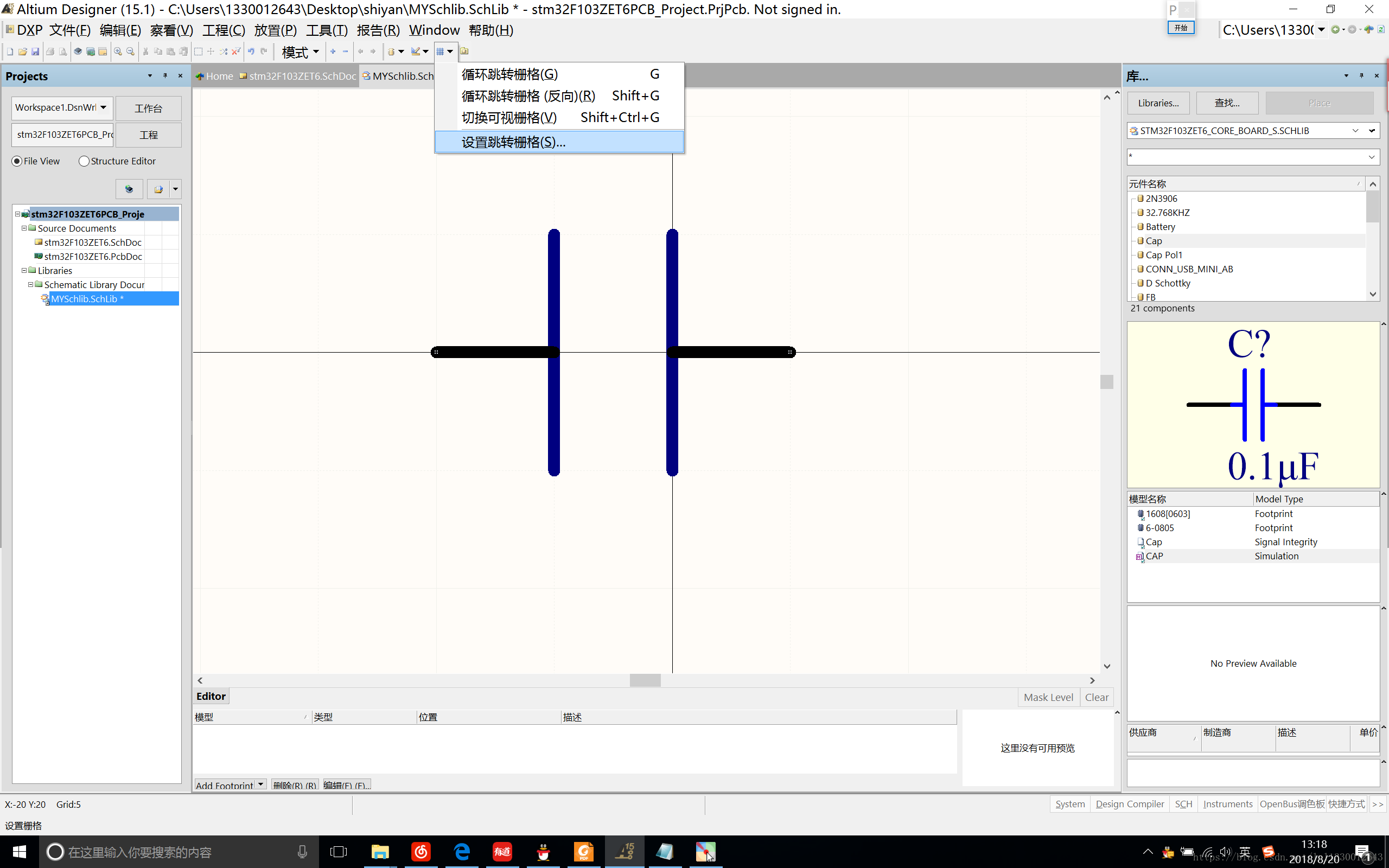
点击保存。再新建一个pcb库。
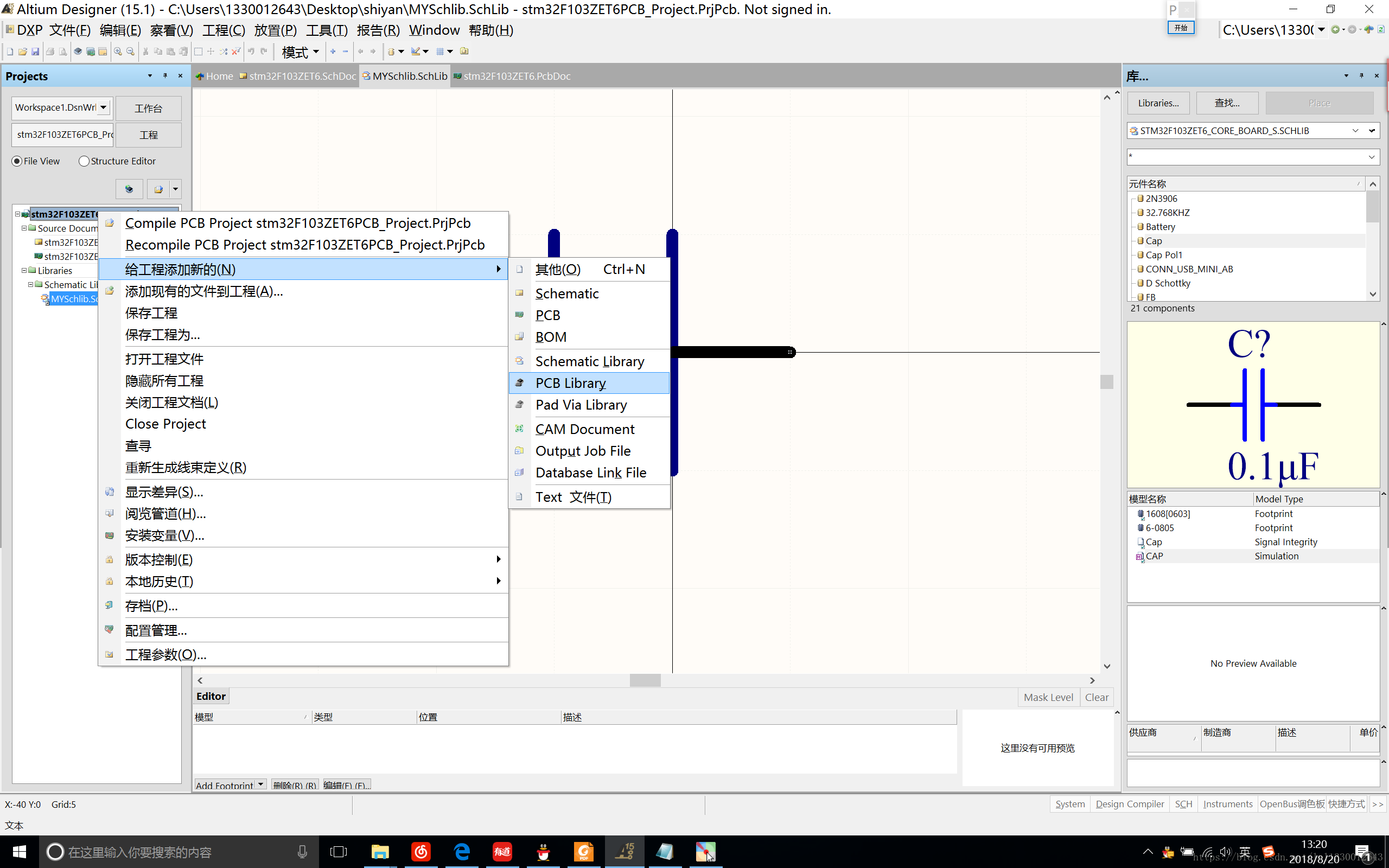
点击保存。我们先去淘宝找一款贴片电容的封装。这是一个0805封装的电容。

为了方便我们可以使用元件向导来新建一个元件。右键工具,元器件向导。
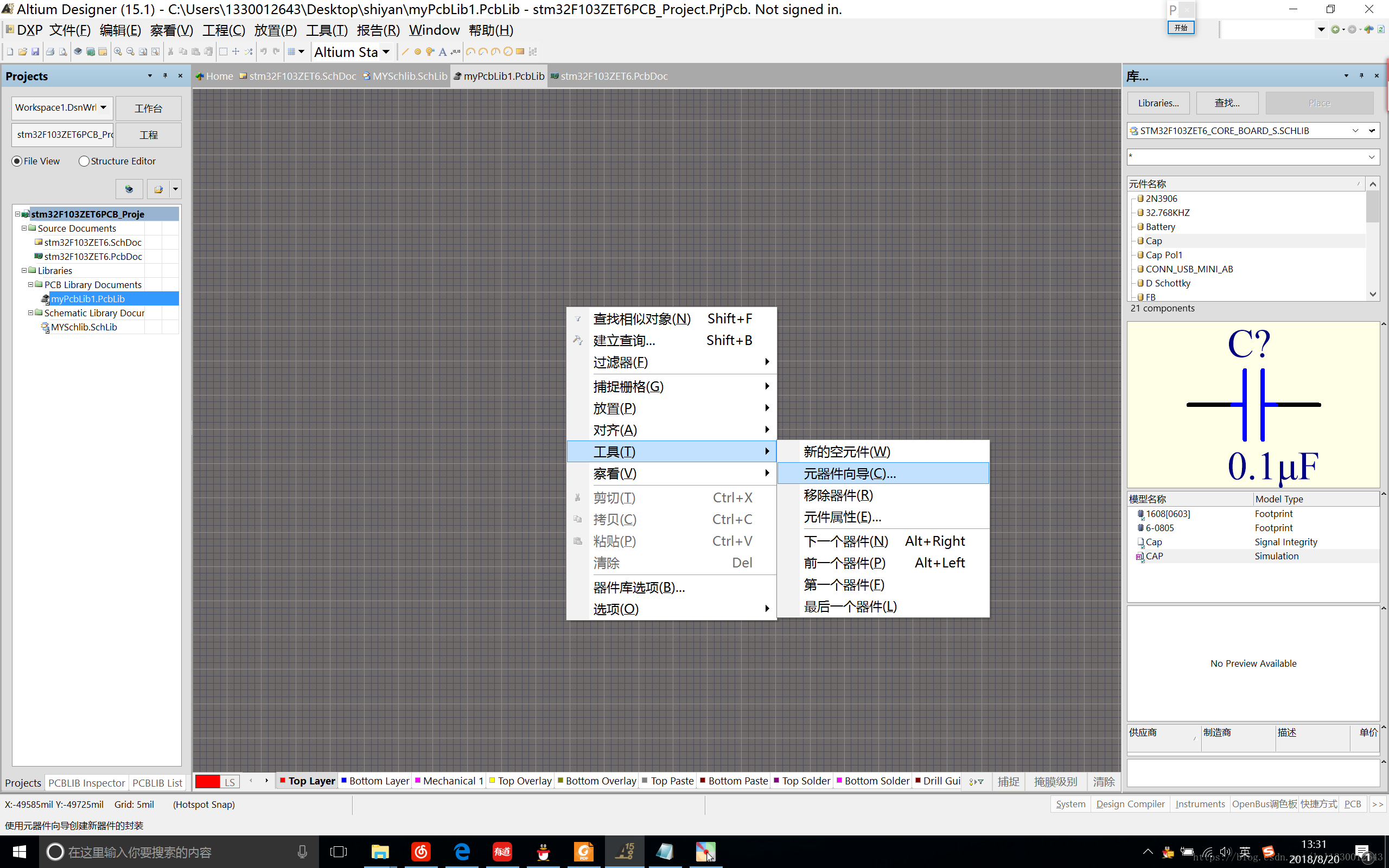
点击下一步,然后选择电容,单位选择一毫米为单位。
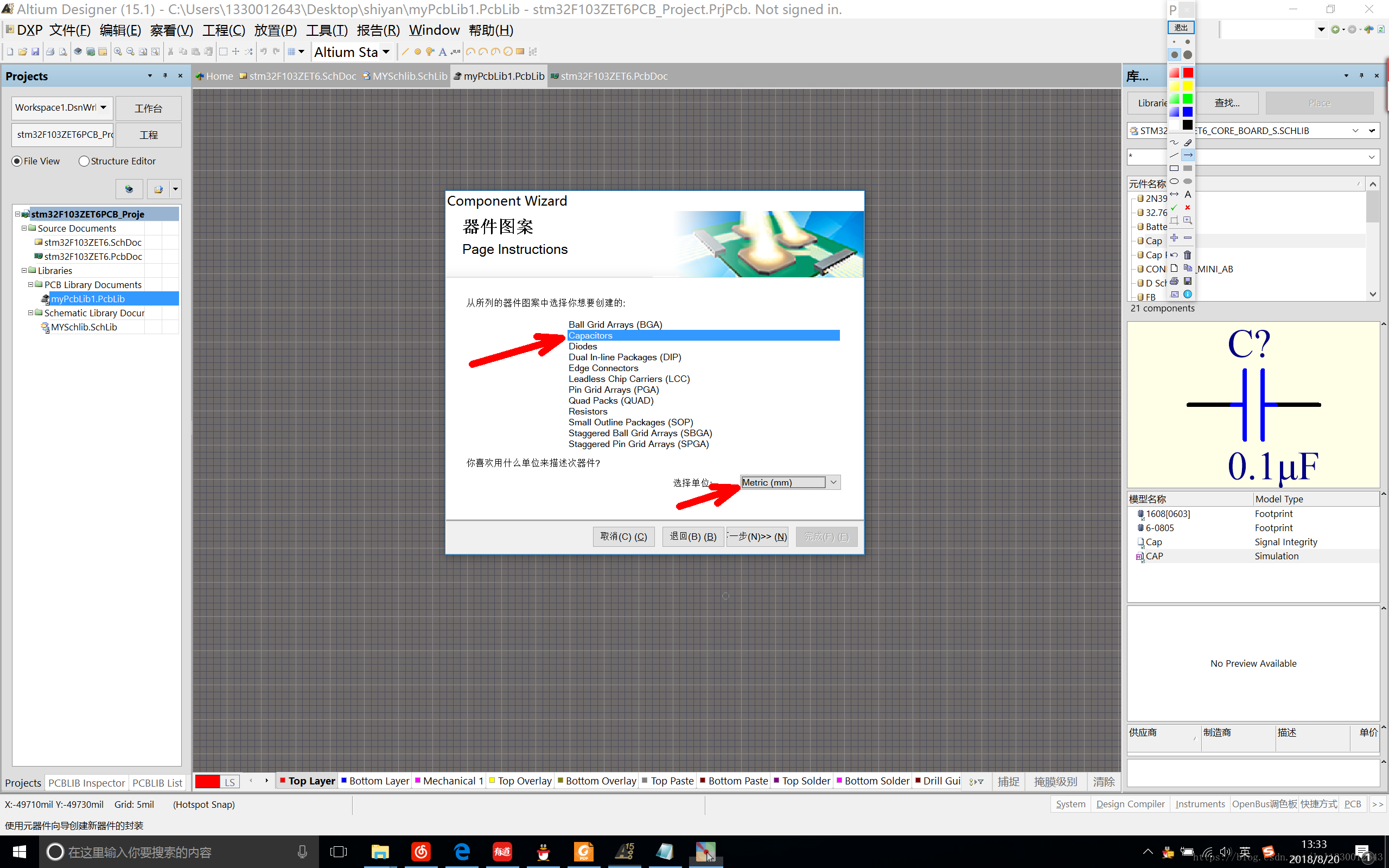
点击下一步,选择贴片式封装。
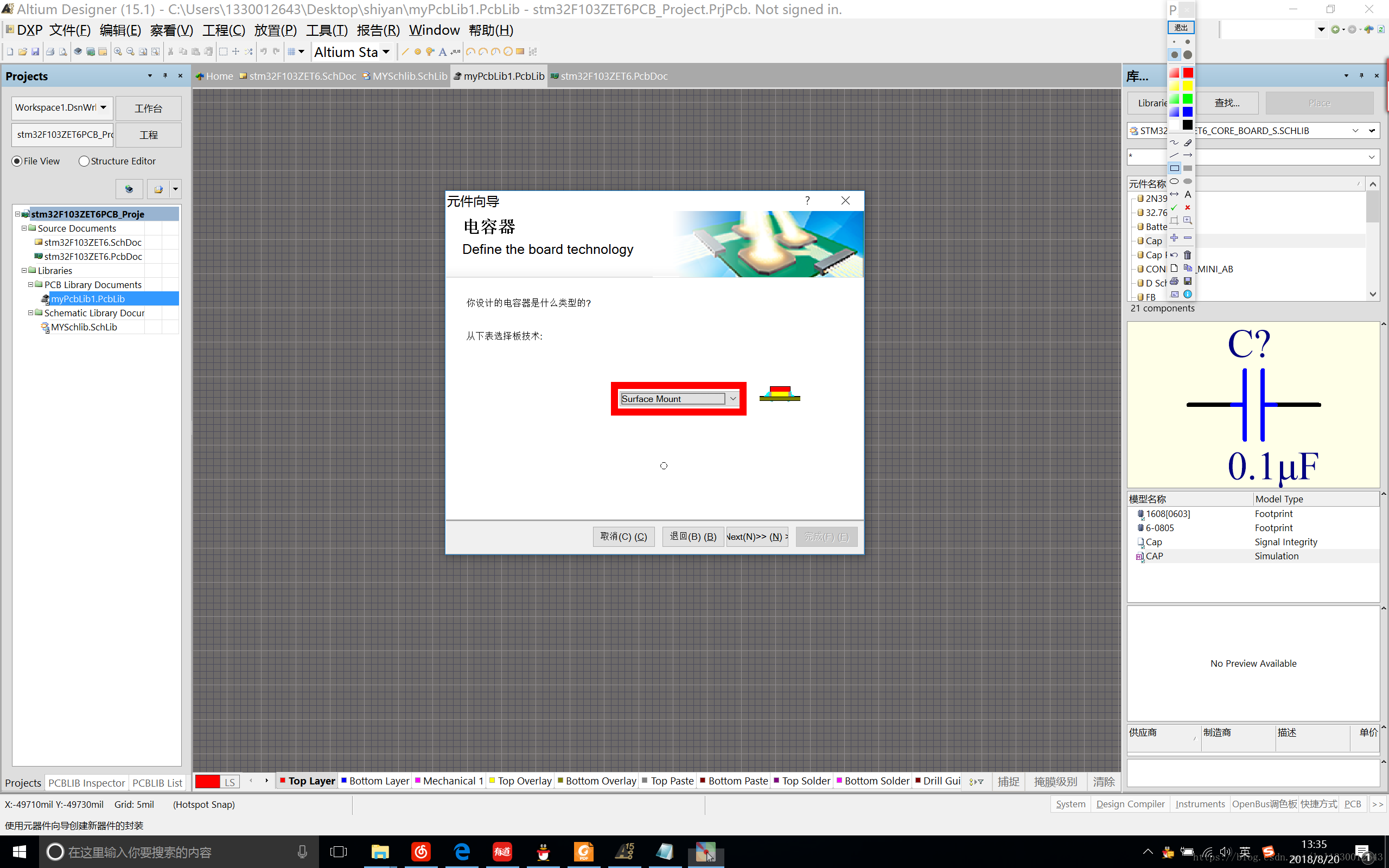
下一步。设置焊盘尺寸。根据0805封装尺寸,将焊盘宽度设置为1.5mm,长度取0.8mm应该可以了。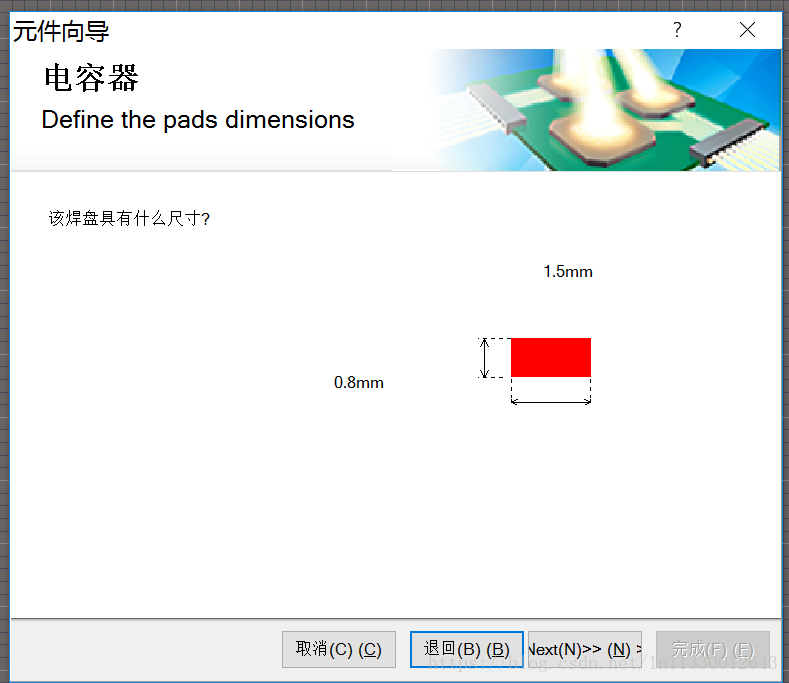
下一步设置两个焊盘中心间距。这里大约取1.8mm。
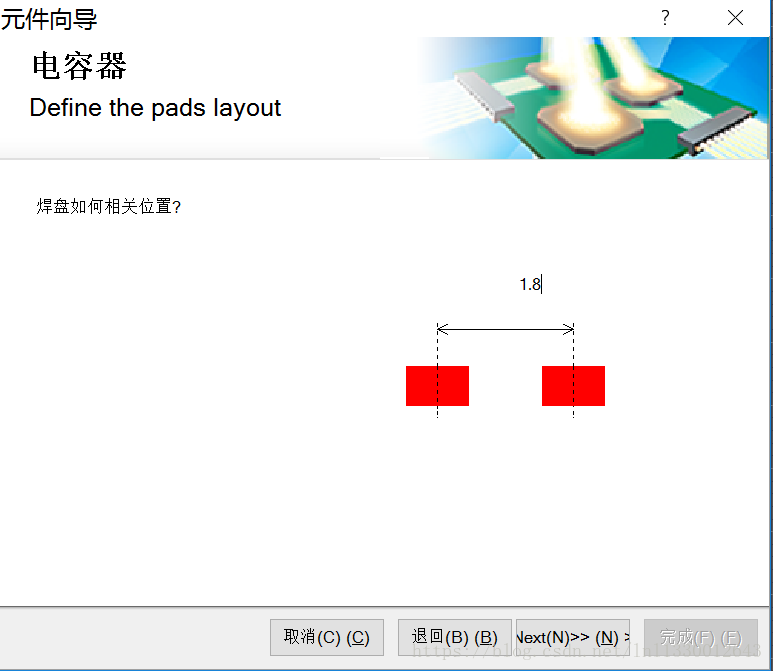
这里是非极性电容,不用分正负就选择第一个选项就行(左右对称丝印)。
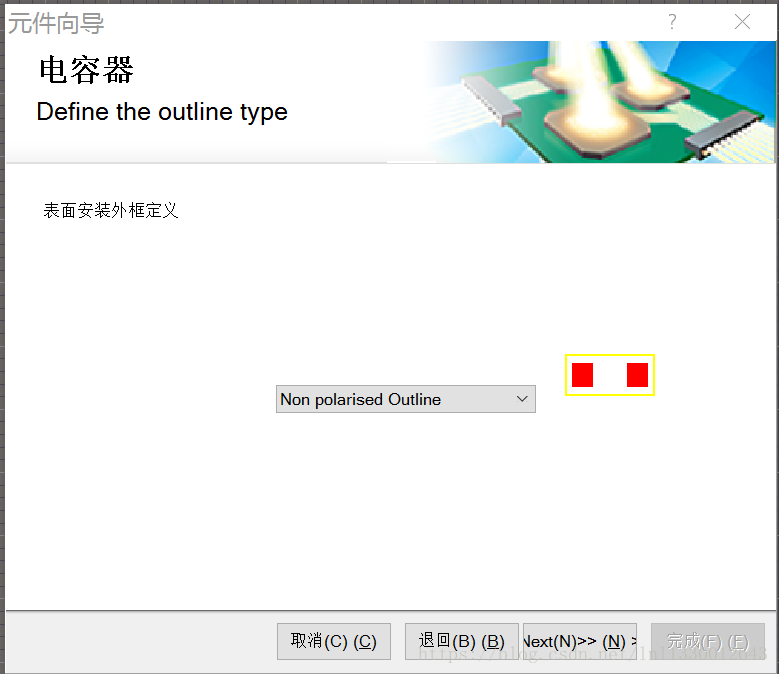
丝印(黄色的线)宽度一般选择0.2mm,丝印距焊盘距离这里选择0.5mm。
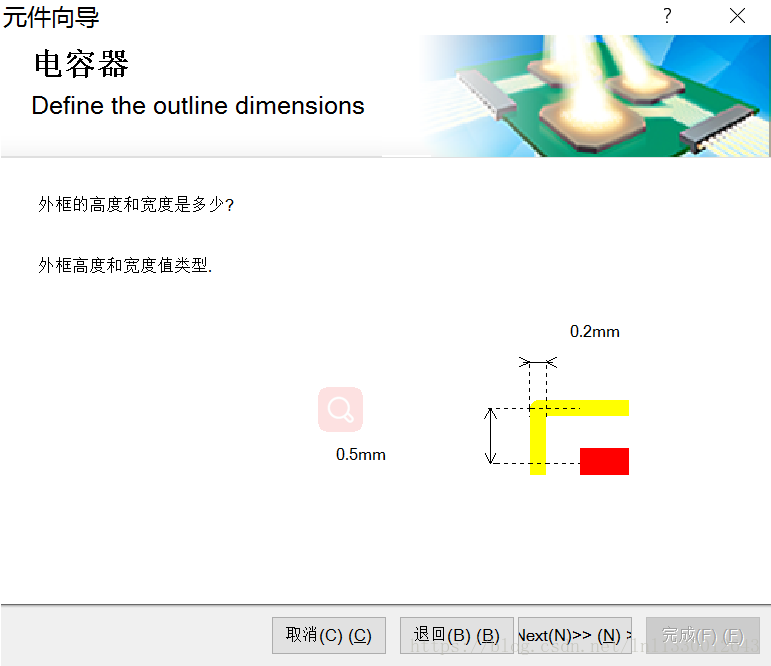
将元件命名为Cap。点击完成。
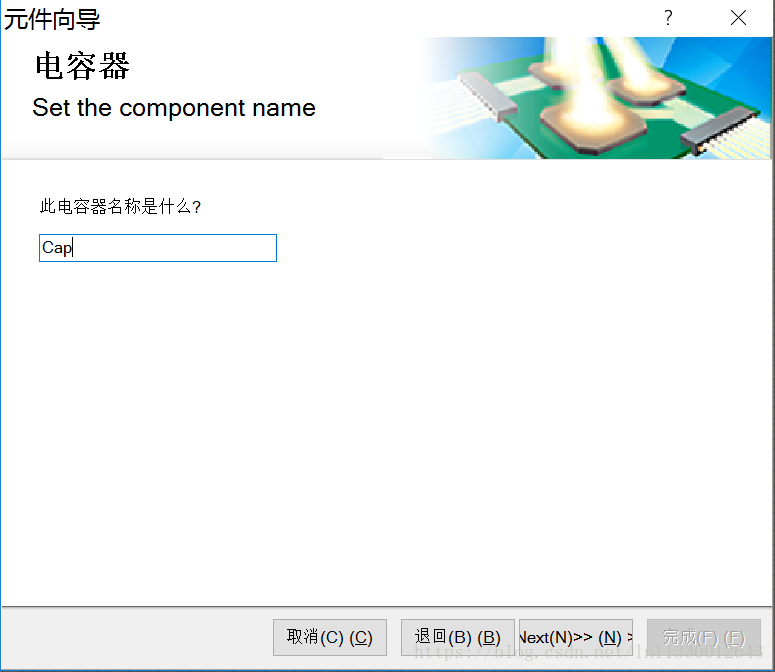
额,看起来有点诡异。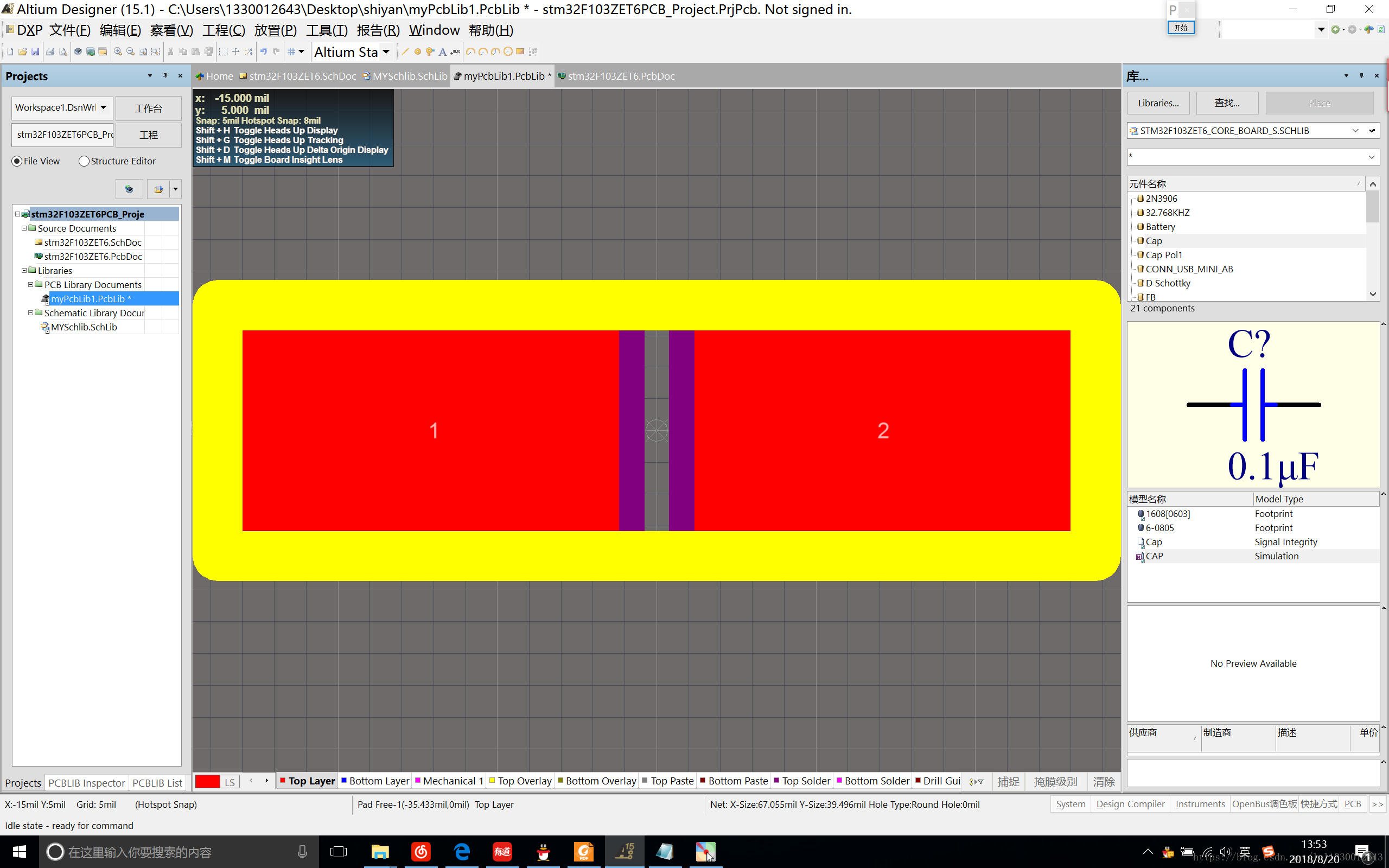
来修改下。先调整下丝印,鼠标移动下就可以。双击焊盘,将尺寸x改为0.8mm,单位是英寸可以通过快捷键Q来切换。
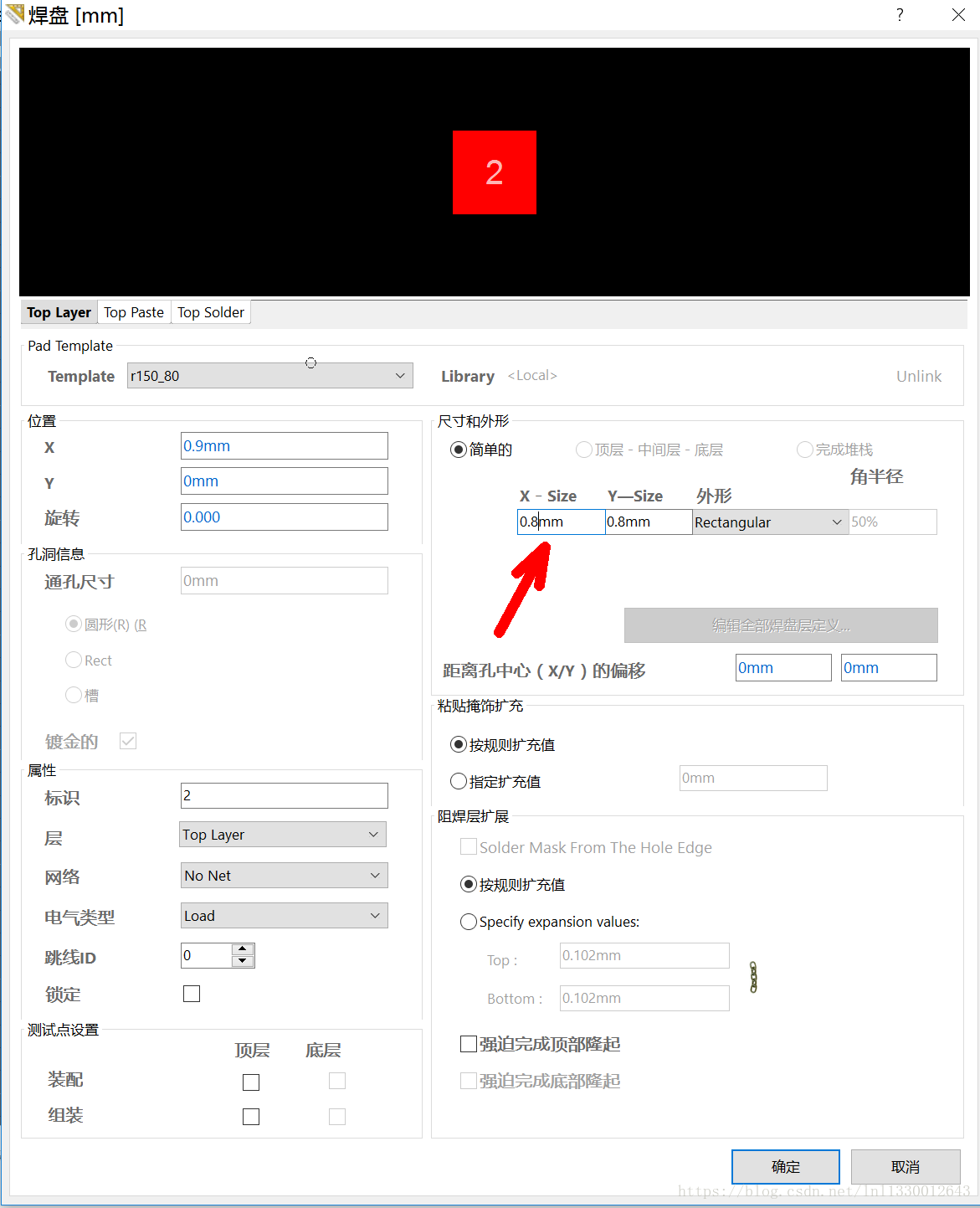
修改以后是这样。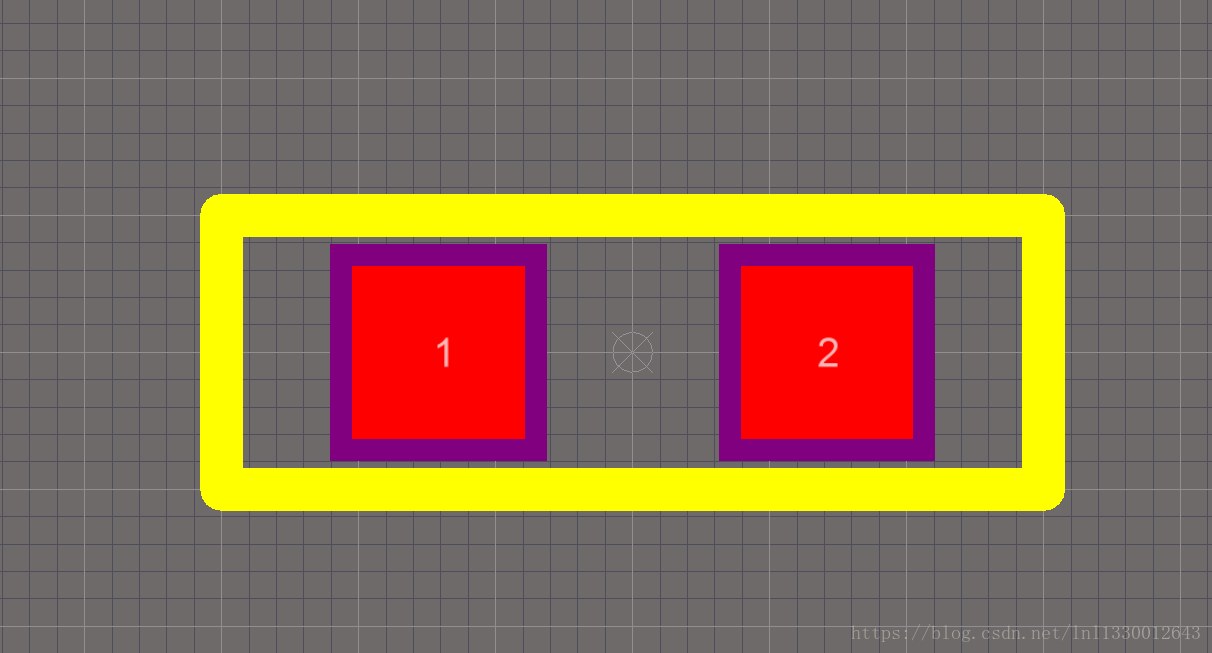
放置原点来测下尺寸。将原点放在中心。元件导向是放好的,原点可以在编辑,设置参考,中心,放置。测量距理可以根据原点然后看左上角的坐标获取,也可以直接测量。
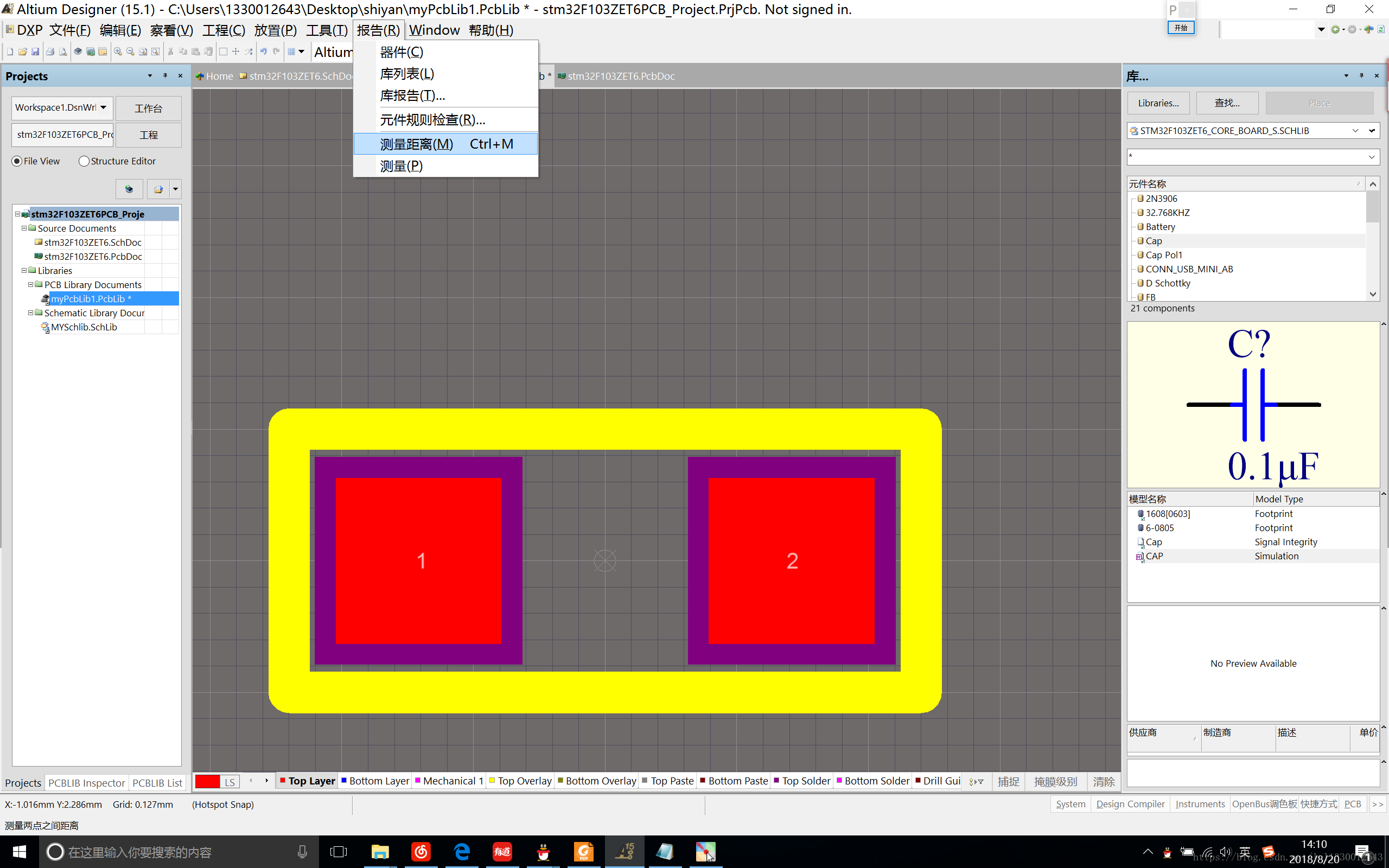
测量以后再调整下差不都就可以了。接下来右击设置元件属性。
这里可以修改元件名称高度,也可以添加说明。
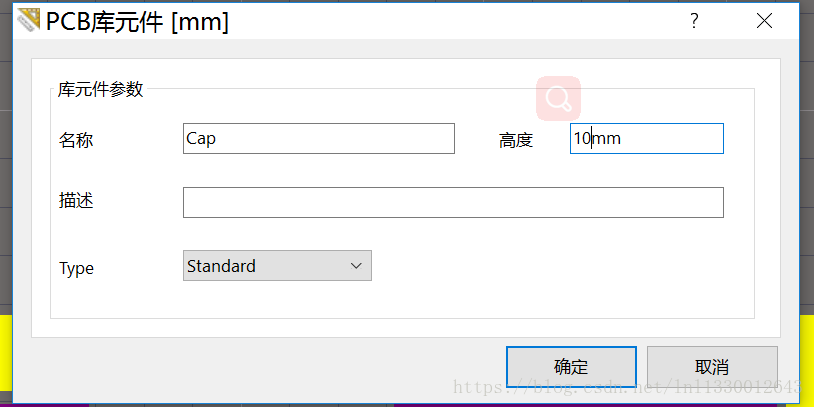
注意这里的标识要和原理图对应,可以双击焊盘修改。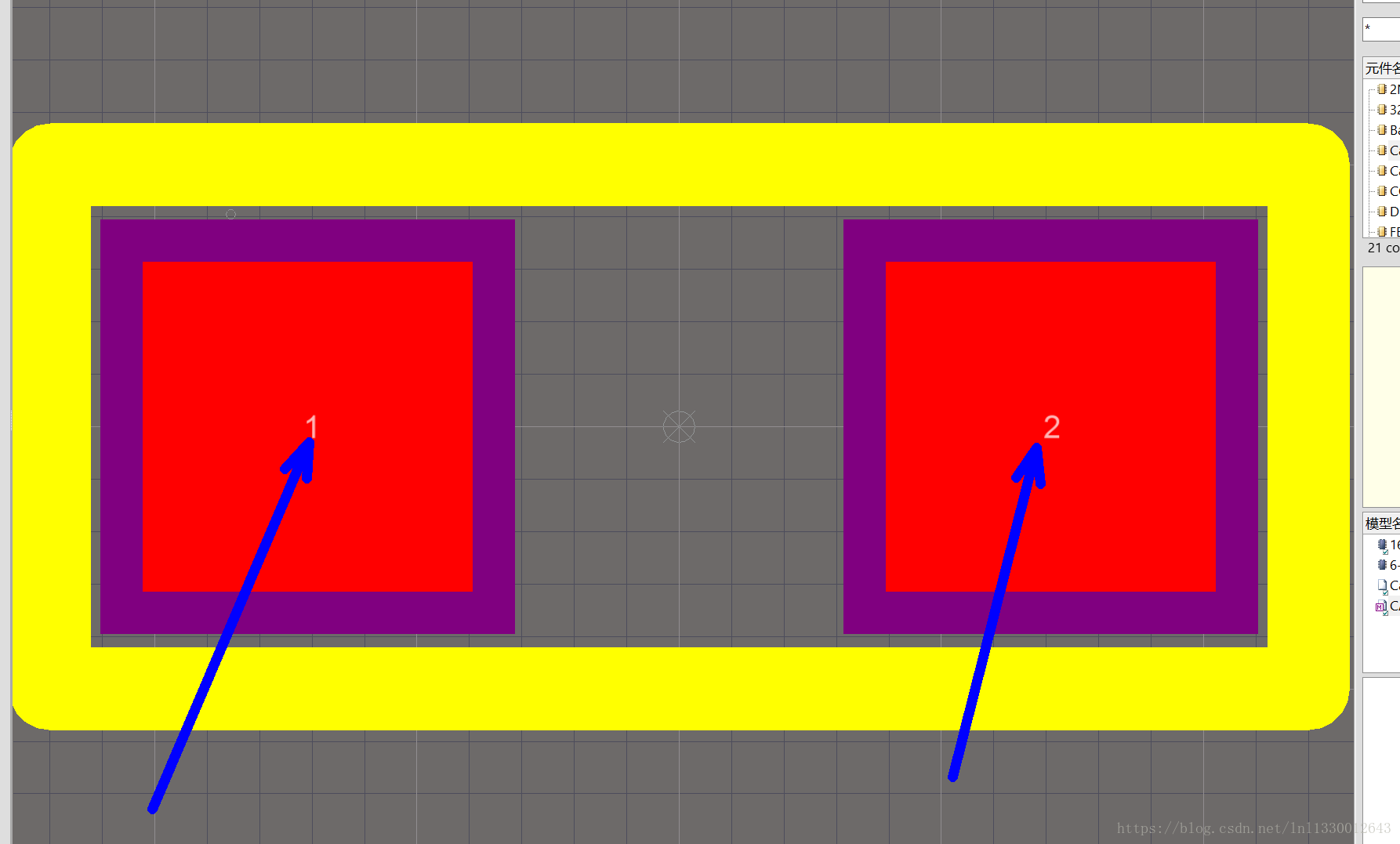
最后保存。进入刚才的画的原理图库,进入器件属性,添加封装。
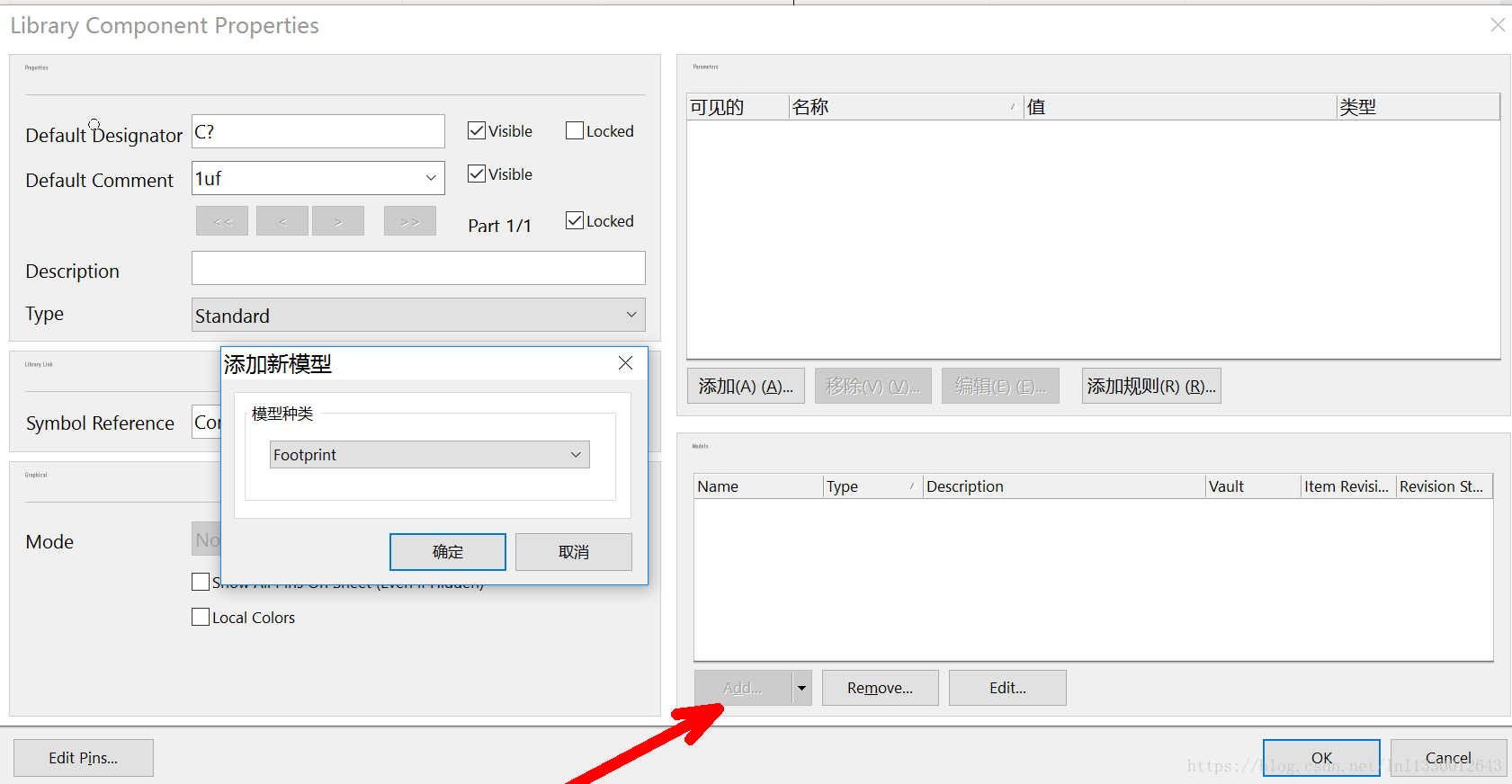
点击确定。点击浏览,找到刚才画的封装库,选择刚才画的封装。
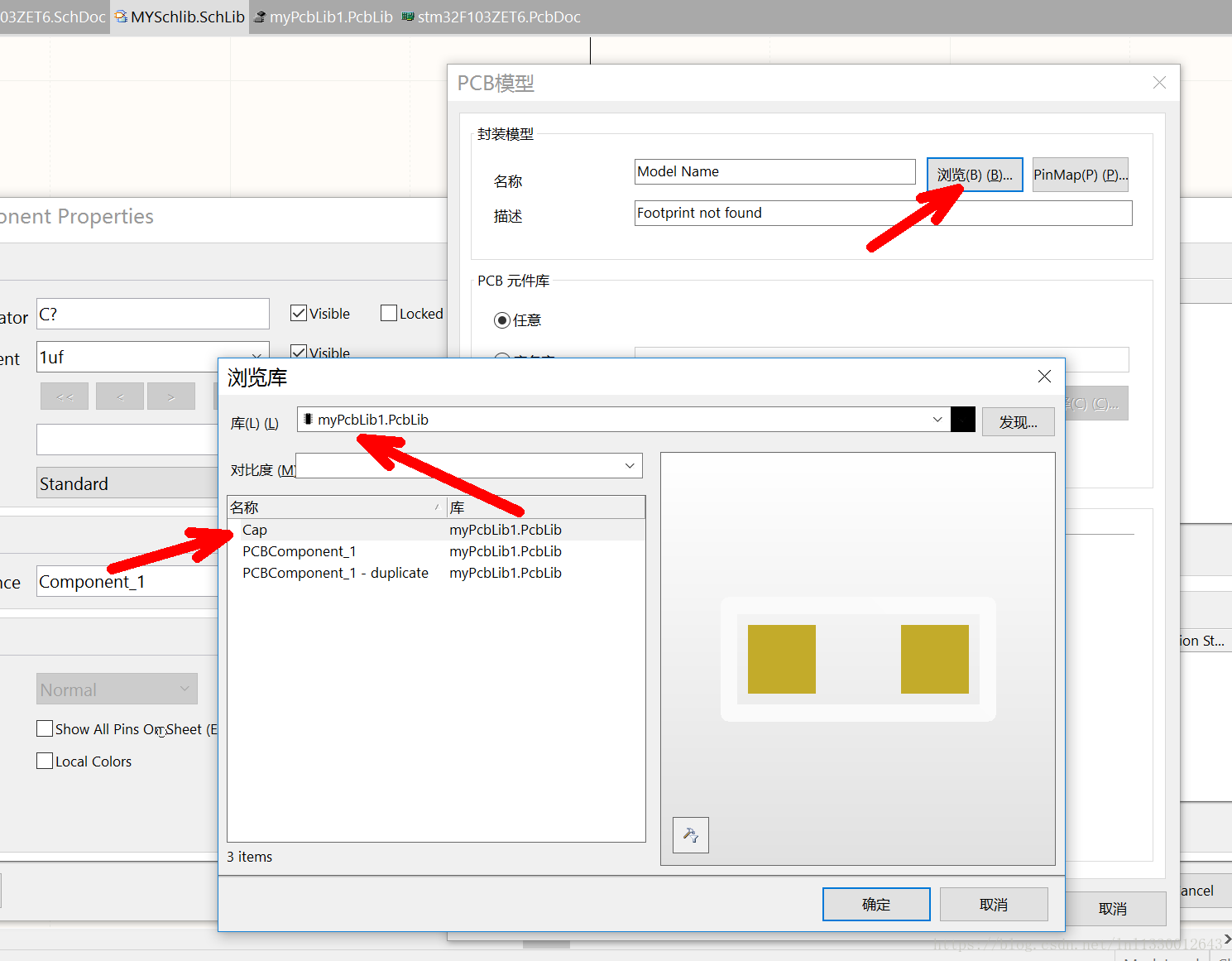
完成后,再将刚才的库添加到软件中。
首先将库文件复制到安装目录的库文件中。

然后再软件中添加库。
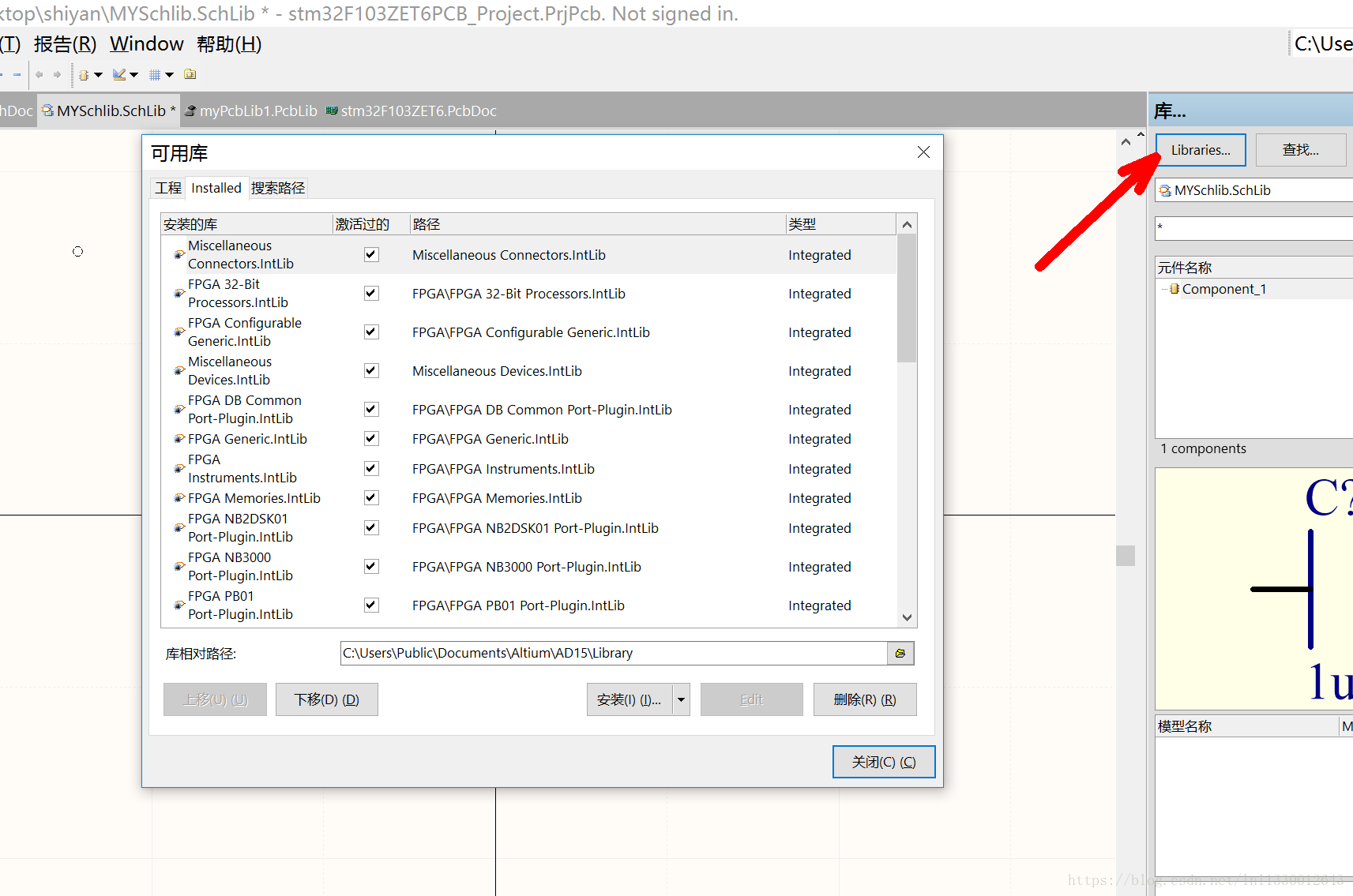
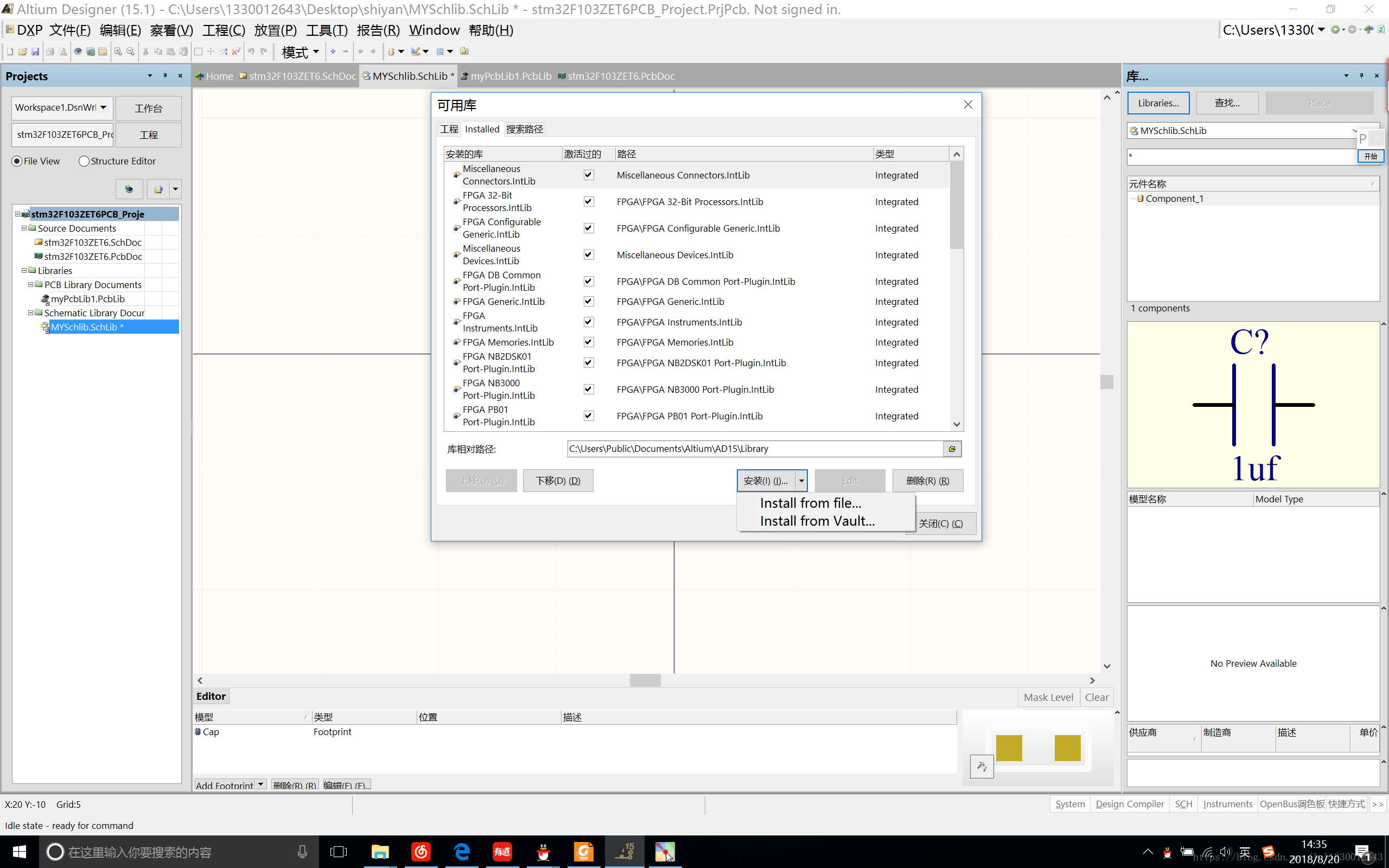
选择Install from file 。选择刚才新建的库,添加就可以使用了。先更新到这里。
AD原理图与封装创建
猜你喜欢
转载自blog.csdn.net/lnl1330012643/article/details/82153548
今日推荐
周排行